Slack: kaip įjungti dviejų veiksnių autentifikavimą

Įjungdami dviejų veiksnių autentifikavimą, savo „Slack“ paskyroms pridėkite papildomą saugumo lygį. Pažiūrėkite, kaip lengva tai įjungti.
Jei jūsų „Slack“ darbo erdvėje yra daug kanalų, kurių dalis esate, gali būti sunku sekti kiekvieną iš jų. Vienas iš būdų, kaip galite pabandyti sumažinti netvarką šoninėje juostoje, yra palikti kanalus, kurie nėra svarbūs jūsų darbui. Kitas dalykas, kurį galite padaryti, yra sukonfigūruoti nuostatas, kad šoninėje juostoje būtų rodomi tik kanalai su neskaitytais pranešimais. Ši parinktis sumažina šoninėje juostoje vienu metu matomų kanalų skaičių. Taip lengviau matyti, kuriuose kanaluose yra neskaitytų pranešimų.
Galite sukonfigūruoti bet kurį šių kanalų grupių derinį, kad jis būtų rodomas šoninėje juostoje, sukonfigūruodami savo nuostatas. Norėdami tai padaryti, spustelėkite savo profilio nuotrauką viršutiniame dešiniajame kampe. Tada spustelėkite „Nuostatos“.
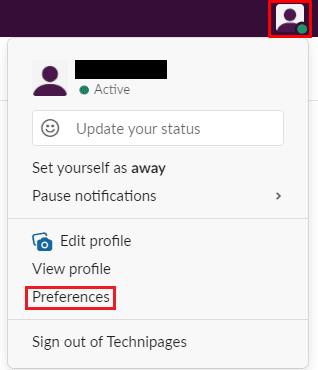
Spustelėkite savo profilio nuotrauką viršutiniame dešiniajame kampe, tada spustelėkite „Nuostatos“.
Atsidariusiame lange pereikite prie skirtuko „Šoninė juosta“ ir slinkite į puslapio apačią. Norėdami šoninėje juostoje rodyti tik kanalus su neskaitytais pranešimais, skiltyje „Rodyti“ pasirinkite akutę „Tik neskaityti pokalbiai“. Arba, jei sukūrėte kelis kanalus ir vis tiek norite matyti juos. Pasirinkite „Neskaityti pokalbiai ir skiltis, pažymėta žvaigždute“.
Patarimas : pažymint kanalą žvaigždute, jis pažymimas kaip mėgstamiausias ir perkeliamas į atskirą „Pažymėta žvaigždute“ šoninės juostos kategoriją, pateiktą tiesiai virš pagrindinio kanalo sąrašo.
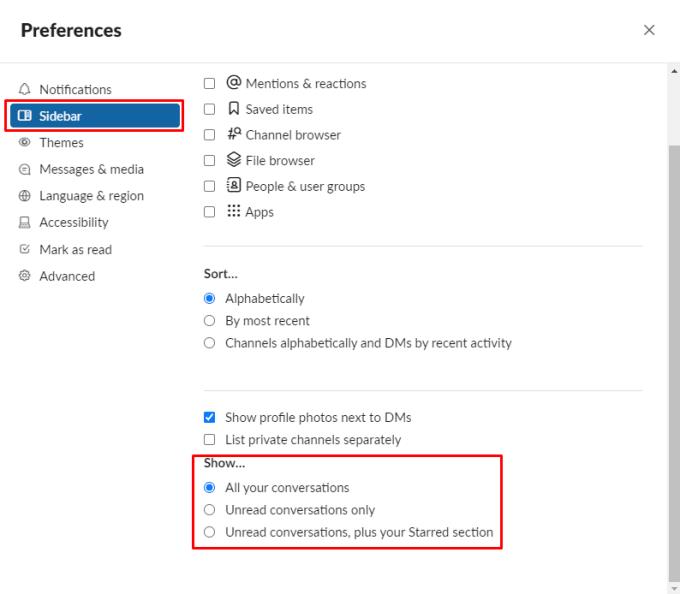
„Šoninės juostos“ nuostatų skirtuko apačioje esančioje skiltyje „Rodyti“ pasirinkite „Tik neskaityti pokalbiai“ arba „Neskaityti pokalbiai ir žvaigždute pažymėta skiltis“.
Nustatymų skirtuke „Šoninė juosta“ taip pat galite pasirinkti slėpti profilio nuotraukas, rodomas šalia jūsų tiesioginių pranešimų, panaikindami žymimąjį laukelį „Rodyti profilio nuotraukas šalia DM“. Privačius kanalus galite rūšiuoti atskirai pažymėdami žymimąjį laukelį „Privačių kanalų sąrašas atskirai“. Skiltyje „Rūšiuoti“ galite išlaikyti numatytąjį kanalų sąrašo abėcėlinį rūšiavimą, rūšiuoti kanalus pagal „paskutinę“ veiklą. Arba rūšiuokite kanalus abėcėlės tvarka ir nukreipkite pranešimus pagal naujausią veiklą.
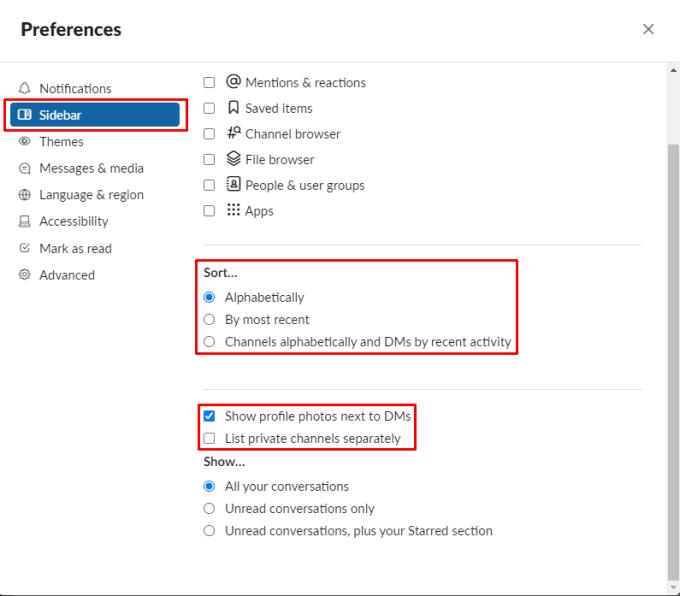
Taip pat galite pakeisti, kaip rūšiuojami elementai šoninėje juostoje ir ar profilio nuotraukos rodomos šalia jūsų tiesioginių pranešimų.
Ar jums labiau patinka, kad „Slack“ kanale būtų rodomi tik neskaityti pokalbiai, ar jums patinka, kad visa tai būtų matoma visą laiką? Komentaruose praneškite mums, kuris yra patogesnis ir kodėl!
Įjungdami dviejų veiksnių autentifikavimą, savo „Slack“ paskyroms pridėkite papildomą saugumo lygį. Pažiūrėkite, kaip lengva tai įjungti.
Ar jums reikia „Slack“ narių ID? Pažiūrėkite, kokius veiksmus reikia atlikti, kad greitai jį rastumėte.
Viena iš puikių „Slack“ funkcijų yra „Slackbot“, kuri yra robotas, reaguojantis į tam tikras komandas. „Slackbot“ taip pat gali būti sukonfigūruotas taip, kad būtų galima tinkinti
Norėdami kontroliuoti bet kokią įtartiną veiklą, galite naudoti „Slacks Access Logs“. Pažiūrėkite, kaip galite jį pasiekti.
Kai tema tampa pernelyg populiari, kad ją būtų galima ignoruoti, kodėl nesukūrus jai kanalo „Slack“? Pažiūrėkite, kaip galite sukurti kanalą.
Įsitikinkite, kad visi, vadindami save „Slack“, laikosi jūsų nurodymų. Sužinokite, kaip parodyti šias taisykles, naudodami šią mokymo programą.
Nesate patenkinti numatytuoju „Slack“ darbo vietos žurnalu? Pažiūrėkite, kokius veiksmus reikia atlikti, kad jį pakeistumėte.
Jaustukai yra smagus ir lengvas būdas bendrauti, jie netgi veikia peržengiant kalbos barjerus, nes nepasikliauja žodžiais. Jūsų „Slack“ darbo srityje yra daugybė „Reikia tam tikro tipo jaustukų“ simbolių? Naudokite šį vadovą, kad pridėtumėte savo pasirinktinius jaustukų simbolius.
„Slack“ yra internetinė pokalbių programa, kurią dažnai naudoja įmonės ir kiti specialistai, norėdami palaikyti ryšį. „Slack“ programa turi daug
Gali būti sunku rasti būdų, kaip padėti jūsų komandai užmegzti ryšį ir išlikti produktyviam. Galbūt girdėjote apie „Slack“ – pranešimų siuntimo programą, kuri, atrodo, suteikia viską
Sužinokite, kaip lengva pakeisti laiko juostas „Slack“, naudodami šią mokymo programą. Laiko juostą pakeisite greičiau nei per minutę.
Nors „Jira“ programa yra nauja, ji greitai tapo viena geriausių priminimų ir pranešimų nustatymo programų „Slack“ grupėse. Jira ne tik Ši pamoka moko, kaip nustatyti Jira priminimus „Slack Groups“.
Laikas visiems pakeisti savo slaptažodžius „Slack“. Pažiūrėkite, kaip priversti visus sukurti naują.
Būtina sukurti svarbių „Slack“ pranešimų atsarginę kopiją. Sužinokite, kaip galite eksportuoti „Slack“ darbo srities duomenis.
„Slack“ yra interneto pokalbių programa, leidžianti jūsų pokalbiams išlikti tvarkingiems, kol dirbate. Pokalbiai gali būti organizuojami pagal temas, privatūs
Gaunate per daug el. laiškų? Jei norite pašalinti „Slack“ pranešimų el. laiškus iš gautųjų, šie patarimai jus sudomins.
„Slack“ pranešimai yra puikus būdas neatsilikti nuo gautų pranešimų, komentarų, kuriuose buvote paminėtas, ir pranešimų gijomis, kurias gavote.
Nenorite, kad kas nors iš Slack žinotų, kad skambinate? Sužinokite, kaip neleisti programai pakeisti jūsų būsenos.
Ieškote mėnesio darbuotojo? Sužinokite, kaip galite palyginti duomenis naudodami „Slacks“ narių analizę ir kaip galite juos rasti.
Kai projektas baigiasi, laikas ištrinti „Slack“ darbo sritį. Štai patarimai, kaip jį ištrinti.
Kryžminės nuorodos gali padaryti jūsų dokumentą daug patogesnį naudoti, gerai organizuotą ir prieinamą. Šiame gide sužinosite, kaip sukurti kryžmines nuorodas „Word“.
Norite sužinoti, kaip integruoti ChatGPT į Microsoft Word? Šiame gide parodoma, kaip tai padaryti naudojant ChatGPT for Word priedą, per 3 paprastus žingsnius.
Ar jums reikia suplanuoti periodinius susitikimus MS Teams su tais pačiais komandos nariais? Sužinokite, kaip nustatyti periodinį susitikimą Teams.
Laikykite talpyklą išvalytą savo „Google Chrome“ naršyklėje naudojant šiuos žingsnius.
Spotify gali būti erzinantis, jei jis automatiškai atsiveria kiekvieną kartą, kai paleidžiate savo kompiuterį. Išjunkite automatinius paleidimus naudodami šiuos žingsnius.
Ar nuolat matote „Atsiprašome, negalėjome jūsų prijungti“ klaidą MS Teams? Išbandykite šiuos trikčių šalinimo patarimus, kad atsikratytumėte šios problemos dabar!
Šiuo metu Microsoft Teams Live Events neleidžia išjungti anoniminių klausimų. Net ir registruoti vartotojai gali siųsti anoniminius klausimus.
Čia rasite išsamius nurodymus, kaip pakeisti vartotojo agento eilutę Apple Safari naršyklėje „MacOS“.
Sužinokite, kaip ištaisyti OneDrive klaidos kodą 0x8004de88, kad galėtumėte vėl naudotis savo debesų saugykla.
Ar turite RAR failų, kuriuos norite konvertuoti į ZIP failus? Sužinokite, kaip konvertuoti RAR failą į ZIP formatą.




























